ThnikPad E130にArch Linuxをクリーンインストール。
ArchWikiのインストールガイドのとおりに設定。
pacstrapのパッケージはarch-install-scripts
ArchISO(2022.01.01)をダウンロードし、WindowsのRufsのDDモードでUSBメモリに書き込み。
F12でブートデバイスにUSBメモリを選択して起動。
loadkeys jp106
iwctl
;station wlan0 connect wifi-SSIDで、インターネットに接続。scanはできなかったがSSIDを指定して接続はできた。
fdiskで、EFI、ルート、スワップ、homeのパーティションを作成。
それぞれフォーマットして、マウント、swapon。
timedatectl set-ntp true
pacstrap /mnt base linux linux-firmware
genfstab -U /mnt >> /mnt/etc/fstab
arch-chroot /mnt
ln -sf /usr/share/zoneinfo/Asia/Tokyo /etc/localtime
hwclock –systohc
pacman -S vi man-pages pkgfile
pkgfile –update
vi /etc/locale.gen
; uncomment en_US.UTF-8 & ja_JP.UTF-8, en_CA.UTF-8
locale-gen
echo LANG=en_US.UTF-8 > /etc/locale.conf
echo KEYMAP=jp106 > /etc/vconsole.conf
; us
echo HOSTNAME > /etc/hostname
passwd
pacman -S grub efibootmgr os-prober
grub-install –target=x86_64-efi –efi-directory=/boot –bootloader-id=grub
; bootloader-idは、boot menuに表示される。
vi /etc/default/grub
; GRUB_DEFAULT=saved
; uncomment GRUB_SAVEDEFAULT=true
; uncomment GRUB_DISABLE_OS_PROBER=false
他のOSを検索するためには、そのパーティションをどこでもよいのでマウントしておく必要がある。
grub-mkconfig -o /boot/grub/grub.cfg
pacman -S networkmanager
; 再起動後にwifiを接続するため、今回はnetctlではなく、nmを選んでみた。
再起動
systemctl start NetworkManager
systemctl enable NetworkManager
; netctlより簡単
nmcli dev wifi list
nmcli -a dev wifi connect
; -askを付けると対話式にパラメータを入力できるので便利。
; ifaceではなく、ifnameが正しい。
; nmtuiは一度接続するとパスワードは記憶されるので便利。デフォルトは平文で保存される。
; WPA2-Personal AESだと接続できなかった。
pacman -S iw
; iwconfigの代替。あると便利。
iw dev wlp3s0 get power_save
iw dev wlp3s0 set power_save off
; 省電力をオフにしても、Wifiの速度はかわらないようだ。
pacman -S network-manager-applet
; xfce4のシステムトレイの表示用
pacman -Syu
pacman -S xorg xfce4 xfce4-goodies
localectl set-x11-keymap ja,us jp106
; /etc/X11/xorg.conf.d/00-keyboard.confを作成してくれるので便利
pacman -S otf-ipafont
pacman -S adobe-source-han-sans-jp-fonts
; adobeの方が読みやすい印象
; xfce4-terminalは、Edit-Preferences-Appearanceで調整。
; Geometryを100×50に拡大し、Fontを10ポイントboldに変更した方が読みやすい。
; Fontを小さくすると、アンダーバーが表示されない。
pacman -S ibus ibus-anthy
; anthyのメンテが再開されてうれしいが、uimがなくなっている。
startxfce4
; Applications-Settings-ibusPreferencesで、InputMethodにAnthyを選択。
; ibus-daemonの自動起動のために、userごとにSessionStartupを設定するか、xinitrcを設定する。
; Applications-Settings-SessionStartupで、ApplicationAutostartにibus-daemonをon loginで登録。
;vi /etc/X11/xinit/xinitrc.d/70-ibus-daemon.sh
;#!/bin/sh
;export GTK_IM_MODULE=ibus
;export XMODIFIERS=@im=ibus
;export QT_IM_MODULE=ibus
;ibus-daemon -drx
;chmod 755 /etc/X11/xinit/xinitrc.d/70-ibus-daemon.sh
pacman -S firefox
pacman -S pulseaudio pavucontrol sudo
; rootでは自動起動しないので、Applications-Settings-SessionStartup-ApplicationAutostartに/bin/pulseaudio –start を設定。
解凍ができないと不便なので、xarchiverを入れるが、7zipやunzipも入れないとzipが解凍できない。
pacman -S xarchiver 7zip
pacman -S libreoffice-still
; 安定版をいれてみた。
mkdir /usr/share/fonts/WindowsFonts
; Windows 7のc:\Windows\fontsからUSBメモリを経由してコピー。
; meiryo.ttc, meiryob.ttc, msgothic.ttc, msmincho.ttc
chmod 644 /usr/share/fonts/WindowsFonts/*
fc-cache –force
useradd -m -G wheel -s /bin/bash NAME
visudo /etc/sudoers.d/wheel
; %wheel ALL=(ALL:ALL) ALL
更新でmkinitcpioを実行する度に、警告メッセージがでる。
==> WARNING: Possibly missing firmware for module: ‘module_name’
無視してもよいが、標準パッケージのlinux-firmware-qlogicをインストールするといくつかのメッセージは消える。その他はAURのfirmwareが必要。/etc/mkinitcpio.d/のファイルを編集すれば、警告が消えるようだ。
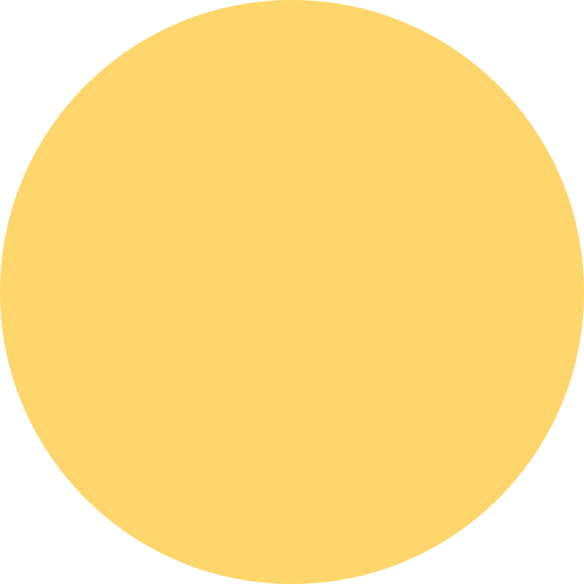
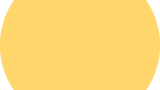
コメント